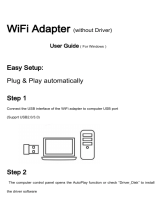Seite wird geladen ...

CONTENT
English
Deutsch
Francais
Italiano
Español
01/15
16/33
34/49
50/65
66/81

16
Um herauszufinden, wie man M30 benutzt oder wenn Sie ein Problem haben, lesen Sie bitte
das Benutzerhandbuch.
Die Farbe von M30, die in anderen Ländern/Gebieten verkauft wird, kann von der in diesem
Handbuch gezeigten Farbe abweichen.
Registrieren Sie das AGPTEK Forum
Besuchen Sie www.agptek.com/forum und registrieren Sie bitte das offizielle Forum von
AGPTEK, um eine bessere Kundenbetreuung zu erhalten.
AGPTEK Offiziell AGPTEK Forum

17
Vielen Dank für den Kauf des Produkts von AGPTEK. Lesen Sie bitte diese [Bedienungsanleitung]
vor der Verwendung sorgfältig durch und bewahren Sie es für zukünftige Verwendung auf.
Hinweis: Diese [Bedienungsanleitung] kann Ihnen dabei helfen, das Problem sicher zu
verstehen und zu beheben.
1. Es wird empfohlen, den Player regelmäßig mit einem weichen, fusselfreien Tuch zu
reinigen.
2. Stellen Sie den Player immer außerhalb der Reichweite von Kindern auf und es ist nicht
erlaubt, dass die Kinder alleine den Player benutzen.
3. Verwenden Sie den Player nicht in einer feuchten Umgebung. Dieser Player funktioniert
möglicherweise nicht richtig oder verkürzt seine Lebensdauer aufgrund von Feuchtigkeit.
4. Der AGPTEK-M30 MP3 Player verwendet einen Micro-USB-Anschluss zum Laden und zur
Datenübertragung. Schließen Sie diesen Player an Kabel mit unterschiedlichen Anschlüssen
an, kann dies zu ernsthaften Schäden führen.
5. Auseinanderbauen, Quetschen, Verbiegen, Verbrennen oder Einweichen kann einen Brand
oder andere Gefahren verursachen.
6. Zur Entsorgung des Players beachten Sie bitte zuerst die örtlichen Vorschriften zur
Abfallentsorgung. Bitte verwerfen Sie den Player nicht nach Belieben, da er anderen
Personen und der Umwelt Schaden zufügt.
Tipps:
1. Verwenden Sie eine Lautstärke, die sich vor Hörverlust schützen, während Sie die Musik
hören.
2. Hören Sie keine Musik mit Kopfhörern, während Sie fahren, radfahren oder große
Maschinen bedienen. Dies kann Sie ablenken und Unfälle verursachen. Verwenden Sie in
potenziell gefährlichen Situationen Ihre Kopfhörer sorgfältig, während Sie Musik hören.
3. Bitte spielen Sie Musik nicht so laut in aller Öffentlichkeit. Dies kann sich auf Ihr Gehör und
die Menschen in Ihrer Umgebung auswirken.
4. Langfristige Exposition, wiederholte Exposition gegenüber Musik oder andere laute
Umgebungen können zu vorübergehenden oder dauerhaften Lärm führen, verursacht
Schwerhörigkeit.
5. Die Symptome eines Hörverlustes nehmen mit der Belichtungszeit allmählich zu. Am
Anfang können Sie den Verlust nicht einmal bemerken, nur wenn es durch einen Hörtest
festgestellt wird.
6. Um Ihr Gehör zu schützen, stellen Sie bitte die Lautstärke so ein, dass der Ton aus den
Kopfhörern Gehör passend ist. Wenn Sie die Musik klar hören können, empfiehlt es sich,
eine niedrigere Lautstärke so weit wie möglich einzustellen. Studien haben gezeigt, dass
Menschen, die sich längere Zeit in einer Umgebung mit einem Schallpegel von weniger als
80 dB befinden, dem Gehör keinen Schaden zufügen. Daher ist es sicher, Musik von
Kopfhörern mit dieser Lautstärke zu hören.

18
Beispiele für typische ungefähre Schallpegel:
Kühlschrank brummt
40dB
Normale Konversation
60dB
Stadtverkehr
80dB
Motorräder und Rasenmäher
90dB
Rockkonzerte
110-120dB
Feuerwaffen
120-140dB

19
Für den ersten Gebrauch
Bevor Sie AGPTEK-M30 Player verwenden, überprüfen Sie bitte die folgenden Informationen.
Systemanforderungen des Computers
Wenn Sie den AGPTEK-M30 an Ihren Computer anschließen, überprüfen Sie die
Systemanforderungen Ihres Computers. Das System muss den Standard-USB 2.0-Anschluss
unterstützen (Windows® 98/2000/ME/XP/7/Vista/10/Mac OS/Linux). Bei anderen Systemen
wird M30 möglicherweise nicht richtig erkannt. Einige Systeme müssen Treiber möglicherweise
manuell installieren.
Wie Sie das Gerät zurücksetzen oder formatieren:
Suchen Sie Einstellungen> Werkseinstellungen/Gerät formatieren, wählen Sie Ja oder Nein,
um die Änderungen vorzunehmen oder abzubrechen.
Hinweis: Wenn Sie das Gerät zurücksetzen oder formatieren, werden alle Daten in diesem
Player gelöscht. Bevor Sie das Gerät formatieren, sichern Sie bitte die Dateien, um keine
Dateien zu verlieren.
Wie den Player aufzuladen?
1. Schließen Sie den Player über ein USB-Kabel an einen Adapter (5V/500mA) an, der
normalerweise ca. 2 Stunden zum Aufladen des Players benötigt.
2. Aufladen über Computer: Schließen Sie das Gerät über das mitgelieferte USB-Kabel an
einen laufenden Computer an Nur USB 2.0-Anschluss Normalerweise dauert das Laden
des Players ca. 2 Stunden.
Hinweis: Wenn die Ladebedingungen nicht dem Standard entsprechen, kann dies zu einem
Geräteausfall führen, der als menschlicher Schaden angesehen wird.
Wie übertrage die Daten per Computer?
1. Schließen Sie Ihren Player über das USB-Kabel an Ihren Computer an.
2. Doppelklicken Sie auf dem Desktop auf "Computer" und suchen Sie die AGPTEK-M30
Festplatte und dann doppelklicken, um es zu öffnen.
3. Suchen Sie die Datei oder den Dateiordner auf dem Computer, klicken Sie mit der rechten
Maustaste darauf und wählen Sie "Kopieren", dann im AGPTEK-M30 Diskfenster, klicken
Sie mit der rechten Maustaste und wählen Sie "Einfügen" und die Dateien werden auf die
Ladeanschluss/Datenübertragungsport

20
AGPTEK-M30 Disk übertragen. Oder ziehen Sie einfach die benötigten Dateien und legen
Sie sie im AGPTEK-M30 Diskettenfenster ab.
Hinweis:
1. Trennen Sie den Player während des Dateiübertragungsprozesses nicht vom Computer ab,
da dies zu Fehlfunktionen führen und die übertragende Datei beschädigt werden kann.
2. Die Musikdateien, die auf den Player übertragen werden, können in einer anderen
Reihenfolge angeordnet sein, die in Ihrem Computer anders ist.
Trennen Sie vom Computer ab
Während Sie den Player vom Computer trennen, befolgen Sie die folgenden Schritte, um
Beschädigungen von Dateien und Playern zu vermeiden.
Klicken Sie mit der linken Maustaste auf das Flash-Disk Symbol in der Taskleiste unten rechts
auf Ihrem Desktop und klicken Sie auf “Auswerfen AGPTEK-M30 PLAYER”.
Oder klicken Sie doppelt auf den "Computer" auf dem Desktop und klicken Sie mit der rechten
Maustaste auf die AGPTEK-M30 Festplatte. Klicken Sie dann auf "Auswerfen", um den Player
vom Computer zu trennen.
Verschieben Sie die Dateien direkt von Ihrem
Computer in den Ordner von AGPTEK-M30.

21
Hinweis: Trennen Sie den Player im folgenden Fall NICHT ab, da dies zu Fehlfunktionen führen
und die zu übertragende Datei beschädigt werden kann.
1. Trennen Sie den Player nicht während des Dateiübertragungsprozesses.
2. Trennen Sie den Player nicht, wenn auf dem Computer "AGPTEK-M30" Dateien geöffnet
sind.
Aktualisierung der Firmware
AGPTEK aktualisiert die Firmware unregelmäßig, z. B. durch Hinzufügen neuer Funktionen,
Optimieren von Funktionen, Beheben von Fehlern und so weiter. Für eine bessere
Firmware-Unterstützung erhalten, wird es empfohlen, dass die neueste Firmware von der
AGPTEK-Website herunterzuladen und installieren, um die Benutzererfahrung zu verbessern.
Laden Sie die neueste Firmware herunter:
1. Gehen Sie zur AGPTEK-Website (https://www.agptek.com/blog) und suchen Sie die zu
aktualisierende Firmware mit einem Stichwort wie "AGPTEK M30".
2. Klicken Sie auf Herunterladung >> um eine zip/rar-Datei herunterzuladen. Suchen Sie
eine PDF-Datei darin (Aktualisieren Sie die Firmware Schritt für Schritt ).
Setzen Sie den AGPTEK-M30-Player zurück
Wenn Ihr AGPTEK-M30 Player nicht mehr reagiert und nicht mehr funktioniert, können Sie den
Player zurücksetzen, um ihn zu beheben.
Bitte beachten Sie:
1. Halten Sie den Ein-/Ausschalter 10 Sekunden lang gedrückt, um den Player
zurückzusetzen.
2. Bei Einigen Modellen gibt es ein Reset-Loch, das durch Drücken des Reset-Loches

22
zurückgesetzt werden kann. Bitte beachten Sie die Einführung von "Tasten und Kontrolle" in
der Bedienungsanleitung, um zu sehen, ob dieses Modell ein Reset-Loch enthält.
3. Durch das Zurücksetzen des Players werden die Dateien oder Daten, die Sie im Player
gespeichert haben, nicht gelöscht.
4. Setzen Sie den Player während des normalen Betriebs nicht zurück, da sonst Speicher
beschädigt werden kann.

23
Tasten und Kontrolle
1. Lautstärke erhöhen
2. Lautstärke verringern
3. SD-Kartensteckplatz
4. Nach oben
5. Vorheriger/Schneller Rücklauf
6. Nächste/Schneller vorlauf
7. Nach unten
8. Rückkehr
9. Das Menü
10. Eingaben/Wiedergabe/Pause
11. Tastensperre
12. Power/Bildschirm
sperren/entsperren
13. MIC/Zurücksetzen
14. Micro USB-Anschluss
15. 3.5mm Kopfhöreranschluss

24
Starten Sie die Ersteinrichtung
Während der Ersteinrichtung können Sie die folgenden Optionen einstellen.
Kurzanleitung
1. Grundbetrieb
Ein/Ausschalten. Halten Sie den Netzschalter 3 Sekunden lang, um den Player ein- oder
auszuschalten.
Bildschirm ein/ausschalten. Drücken Sie kurz die Ein/Aus-Taste, um die Bildschirmanzeige
ein- oder auszuschalten.
Tasten sperren/entsperren. Bewegen Sie die Taste nach oben, um die Tasten zu sperren.
Dann sind alle Tasten nicht verfügbar. Bewegen Sie die Taste nach unten, um die Tasten zu
entsperren und zu aktivieren.
Funktion zu wählen. Drücken Sie die Taste / oder / , um die Funktionen zu
durchsuchen.
Eingeben/Bestätigen. Drücken Sie die Taste, um den Artikel einzugeben oder bestätigen Sie
Ihre Option.
Abkürzung-Funktion. Halten Sie die Taste 2 Sekunden lang, um die angegebene Funktion
schnell zu öffnen. Sie müssen es zuerst unter Einstellungen> Tastenkombinationen
einstellen.
Untermenü. Drücken Sie die Taste , um zum entsprechenden Untermenü zu gelangen
Rückkehren. Drücken Sie die Taste, um zurückzugehen. Halten Sie die Taste lange, um das
Hauptmenü zurückzukehren.
1. Drücken und halten Sie den Netzschalter auf der rechten Seite. Wenn die
Boot-Animation angezeigt wird, ist der AGPTEK-M30 eingeschaltet.
2. Schieben Sie die Taste nach unten, dann können die Tasten normal bedient
werden.
3. Wenn Sie den AGPTEK-M30 zum ersten Mal einschalten, wird der Assistent für die
Erstkonfiguration gestartet. Während der Ersteinrichtung können Sie die Sprache
einstellen.
Knopf
Einschalten/Ausschalten
AusschaltenAusschaltenAussc
Zurücksetzen (Reset-Loch)

25
2. Musik abspielen
Nächster/vorheriger Titel. Wenn der Player sich die Benutzeroberfläche für die
Musikwiedergabe befindet oder der Bildschirm ausgeschaltet ist, drücken Sie die Taste ,
um zur nächsten Musikdatei zu wechseln. Drücken Sie die Taste , um zur vorherigen
Musikdatei zu springen
Schneller Vorlauf/Rücklauf. Wenn der Player sich bei der Musikwiedergabeschnittstelle
befindet oder der Bildschirm ausgeschaltet ist, halten Sie die Taste , um einen schnellen
Vorlauf durchzuführen. Halten Sie die Taste , um schnell zurückzuspulen.
Abspielen/Aufhören. Wenn der Player sich die Benutzeroberfläche für die Musikwiedergabe
befindet oder der Bildschirm ausgeschaltet ist, drücken Sie die Taste , um die Wiedergabe
zu starten/anzuhalten.
Stellen Sie die Lautstärke ein. Drücken Sie die Taste +/-, um die Lautstärke einzustellen.
Hinweis: Wenn der Bildschirm ausgeschaltet ist, drücken Sie die Taste +/- , um zwischen die
verschieden Lieds zu wechseln.
3. Musikdaten Übertragen
Verbinden Sie der Player mit dem Computer über das USB-Kabel. Kopieren Sie die Musik
und andere Dateien, die Sie auf den Computer übertragen möchten, und fügen Sie die
Datei in den Player ein. Oder ziehen Sie direkt die Musikdateien oder Ordner, wenn der
Player mit dem Computer verbunden sind.
Hinweis: während des Übertragungsvorgangs trennen Sie den Player nicht. Andernfalls wird
die übertragene Datei beschädigt.
4. Einetzen order entfernen Sie die Micro SD-Karte
Einetzen Sie die Micro SD-Karte in den Steckplatz ein und drücken Sie die Micro SD-Karte
nach innen. Das Deck werden die Micro SD-Karte automatisch sperren. Wenn Sie die Micro
SD-Karte herausnehmen, drücken Sie die Micro SD-Karte nach innen und dann loslassen,
wird die Karte automatisch herauskommen .
Hinweis: Bitte setzen Sie die Speicherkarte unter ausgeschalteten Umstand vom Player ein,
oder die Daten können nicht gelesen werden.
Musik
Suchen Sie im Hauptmenü nach „Musik“ und drücken Sie die Taste , um die Funktion
einzugehen.
Das Untermenü wird zeigen, einschließlich: Alle Titel, Aktueller Titel, Interpreten, Alben, Genres,
Wiedergabelisten, Die Playlist aktualisieren, Hauptkatalog/Kartenkatalog. Wählen Sie aus dem
Menü und drücken Sie die Taste , um die Musik abzuspielen.
"Letzter Titel". Bring Sie zurück zu dem Lied oder der Audiodatei, die Sie gerade gehört oder
das letzte Mal abgespielt haben.
"Die Playlist aktualisieren". Die Musikdatei aktualisieren.
Hinweis: Diese Hauptkatalog/Kartenkatalog Funktionen sind nur verfügbar, wenn eine
Speicherkarte eingelegt ist.

26
Klicken Sie auf die Taste , um das Untermenü aufzurufen.
Die betreffende liste wird zeigen:
"Hauptmenü". Gehen Sie zur Hauptschnittstelle zurück.
"Wiedergabemodus". Wählen Sie den Wiedergabemodus: Shuffle, Wiederholen die
Playlist, Titel Wiederholen, Abspielen nach Plazlist, Durchblättern und Starten,
Ordnern auto umschalten.
Hinweis: "Durchblättern und Starten". Der Spieler würde nur die ersten 10 Sekunden eines
Titels spielen und dann den nächsten überspringen, wenn Sie die Option auswählen.
"Ordnern auto umschalten". Nach dem Abspielen eines Liedes eines Ordners wird
automatisch die Lieder des nächsten Ordners abgespielt.
Soundeinstellungen:
- "Equalizer". Equalizer einstellen. (Aus, Rock, Funk, Hip Hop, Jazz, Klassik, Techno, Anpassen).
Sie können den Equalizer nach Ihren Wünschen einstellen.
- "Unterschiedliche Geschwindigkeit". Stellen Sie die Geschwindigkeit der Musikwiedergabe
ein.
"Liedtext zeigen". Wähle den Liedtext ein oder aus, standardmäßig deaktiviert.
"Wiederholungseinstellung ". Wählen Sie A-B Wiederholungseinstellungen und legen Sie die
Wiederholungszeiten und das Intervall fest.
- A-B Wiederholung. A-B Wiederholungszeitraum einstellen. Drücken Sie die Taste , um die
Startzeit A zu bestätigen, wenn A blinkt. Drücken Sie dann die Taste , um die Endzeit B
einzustellen, wenn B blinkt. Der Übergang von Zeit A nach B wird automatisch wiederholt.
Das Symbol für die Anzeige von A-B erscheint auf dem Bildschirm. Drücken Sie die Taste
erneut , um zur normalen Wiedergabe zurückzukehren.
- Wiederholungszeiten. Legen Sie die Wiedergabezeiten von 1 bis 10 fest.
- Wiederholungsintervall. Legen Sie das Wiederholungsintervall von 1 bis 10 (Sekunden) fest.
"Zur Wiedergabeliste hinzufügen"/"Aus Playlist". Sie können wählen,dass das Lied aus den
3 Wiedergabelisten hinzufügen oder entfernen .
"Letzter Titel". Es kann Ihnen helfen, in die Position vor dem Manuellwechsel Lied
zurückzukehren.
"Lesezeichen". Sie können die folgende Operationen wählen : Hinzufügen, Löschen oder
Lesezeichen.
"Löschen". Löschen Sie die gerade abgespielten Lieds.
Bluetooth
Suchen Sie im Hauptmenü nach „Bluetooth“ und drücken Sie die Taste , um die Funktion
einzugehen.
Bluetooth Schalter. Wählen Sie, ob Sie Bluetooth aktivieren oder deaktivieren.
Bluetooth EIN/AUS speichern. Wählen Sie EIN, wenn Sie sich beim nächsten Einschalten des
Players automatisch mit Geräten verbinden möchten, die zuvor über Bluetooth verbunden
wurden.
Gerät suchen. Wenn Bluetooth aktiviert ist, wählen Sie „Gerät suchen“, um die Geräten in der
Nähe zu suchen. Anschließend werden alle Geräte aufgelistet, welche Bluetooth geöffnet
haben.

27
Gerät Liste. Wählen Sie aus den verfügbaren Geräten und wählen Sie zum
Verbinden/Trennen.
Hinweis: Bitte schalten Sie zuerst das Bluetooth des Geräts ein, zu dem Sie eine Verbindung
herstellen möchten.
Der AGPTEK-M30 kann mit dem Bluetooth-Gerät verbunden bleiben, bis Sie die
Bluetooth-Funktion ausschalten. Wenn Sie die Bluetooth-Funktion nicht verwenden, schalten Sie
Bluetooth bitte aus.
Hinweis: In den folgenden Fällen werden die Paarungsinformationen gelöscht. Bitte koppeln Sie
erneut.
1. Ein oder beide Geräte werden auf die Werkseinstellungen zurückgesetzt.
2. Die Paarung-Informationen werden vom Gerät gelöscht (z. B. bei der Wartung des Geräts).
3. Wenn die gekoppelten Geräte mehr als 10 sind, wird der AGPTEK-M30 das früheste
angeschlossene Gerät löschen.
4. Wenn die Paarungszeit abgelaufen ist, versuchen Sie es erneut.
5. Es gibt einige Einschränkungen bei der Tonausgabe über eine Bluetooth-Verbindung.
6. Selbst wenn Sie einen Kopfhörer an die Kopfhörerbuchse anschließen, wird kein Ton vom
Kopfhörer ausgegeben. Der Ton wird vom Bluetooth-Gerät ausgegeben.
Hinweis: Die Bluetooth-Verbindung wird in den folgenden Situationen automatisch getrennt:
1. Die Batterie des AGPTEK-M30 oder des Bluetooth-Geräts ist erschöpft.
2. Das AGPTEK-M30 oder Bluetooth-Gerät ist ausgeschaltet.
3. Das AGPTEK-M30 oder Bluetooth-Gerät ist zu weit entfernt oder blockiert.
4. Wenn die Bluetooth-Verbindung aktiviert ist, funktionieren die Soundeinstellungen
(Equalizer & Variable Schnelligkeit) nicht.
FM Radio
Suchen Sie im Hauptmenü „FM-Radio“ und klicken Sie , um die Funktion einzugehen.
Unter dem Radio-Wiedergabemodus klicken Sie , um auf sein Untermenü zuzugreifen. das
Untermenü wird zeigen, einschließlich: Automatische Einstellung, Voreinstellungen, Speichern,
Voreinstellung löschen, Bandabstimmung, Aufnahme vom UKW-Radio starten, FM-Bibliothek
Automatische Einstellung/speichern/Voreingestellung löschen
- "Automatische Einstellung". Es wird Sender automatisch suchen. Sie können die gesuchten
Sender in „Voreinstellungen“ sehen. Während der Radiowiedergabe klicken Sie / , um
den voreingestellten Sendern zu wechseln. Klicken Sie auf / auf die Schaltfläche , um die
Frequenz leicht anzupassen. Drücken Sie , um das Radio anzuhalten/fortzusetzen.
- "Speichern". Es kann den Sender speichern, den in der Liste „Voreinstellungen“ Sie gerade
hören.
- "Voreingestellung löschen". Klicken Sie auf „Voreinstellung löschen“, um die Voreinstellungen
einzugeben. Wählen Sie den Sender aus, den Sie löschen möchten ,dann klicken Sie und
wählen Sie „Ja“, um den voreingestellten Sender zu löschen.
Bandabstimmung. Wenn Sie sich in Japan befinden, wählen Sie bitte Japan Band. Für andere
Regionen wählen Sie bitte Common Band. Andernfalls werden einige UKW-Sender nicht

28
empfangen.
Aufnahme vom UKW-Radio starten. Klicken Sie auf die Schaltfläche, um die
UKW-Aufnahme anzuhalten/fortzusetzen. Klicken Sie und wählen Sie "Ja", um die
Aufnahmedatei zu speichern.
FM-Bibliothek. Suchen Sie die Radioaufnahmen in UKW-Radio> FM-Bibliothek. Die
Radioaufnahmen finden Sie auch unter Aufzeichnungen> Aufnahmebibliothek oder
Ordneransicht> Aufnahme
Hinweis :
1. Wenn Sie die Radiofunktion zum ersten Mal verwenden oder kein Sender vorhanden ist,
können Sie der Sender mit [Senderliste], [Manuelle Einstellung], [Automatische Einstellung]
hinzugefügt werden.
2. Wenn Sie nicht nach einem UKW-Radiosender suchen können oder die UKW-Klangqualität
nicht gut ist, verstellen Sie bitte die Position des kabelgebundenen Kopfhörer oder den
Antenne. In einigen abgelegenen Orten ist das UKW-Signal möglicherweise schwach.
Wenden Sie sich bitte an den örtlichen Arbeiter bei FM, um zu prüfen, ob das UKW-Signal
abgedeckt ist.
3. Wenn der Player sich auf der Radio-Wiedergabeschnittstelle befinden, klicken
Sie und wählen Sie "Ja", um das UKW-Radio auszuschalten.
4. FM Radio unterstützt den kabelgebundenen Kopfhörer/Bluetooth-Verbindung
1) Hören Sie mit kabelgebundenen Kopfhörer : Bevor Sie das UKW-Radio einschalten, sollten
Sie es mit den kabelgebundenen Ohrhörern verbinden.
2) Hören Sie durch Bluetooth : Sie können den Kopfhörer mit dem Kabel oder der Antenne
verwenden, um das Signal zu empfangen, und dann das Bluetooth-Geräte anschließen
Aufzeichnungen
Wählen Sie „Sprachaufnahme starten“ und drücken Sie die Taste , um die Sprachaufnahme
zu starten. Drücken Sie erneut, um die Wiedergabe zu unterbrechen. Drücken Sie die Taste
und wählen Sie "Ja", um die Aufnahmedatei zu speichern.
Aufnahmebibliothek. Die gespeicherten Aufnahmen können Sie in Aufnahmen>
Aufnahmebibliothek finden.
Speicherort. Speichern Sie Ihre Aufnahmen im internen oder externen Speicher. Bestätigen Sie
Ihre Auswahl mit der Taste .
Hinweis: Die Funktion "Speicherort" ist nur verfügbar, wenn eine SD-Karte eingesetzt ist.
Aufnahme Format. Wählen Sie das Aufnahmeformat zwischen MP3 Rec/WAV Rec
Bitrate der Tonaufnahme. Legen Sie die REC-Bitrate fest. Je höher die Bitrate ist, desto besser
die Klangqualität und die Aufnahmedateien auch größer sind.
Track-AVR-Modus. Wenn die Aufnahme im AVR-Modus starten, aufnimmt der Recorder
automatisch, wenn den Ton erkannt wird. Und die Aufnahme wird aufhören , wenn kein Ton
erkannt wird.
Einstellen
Sprache/Langue. Wählen Sie die Systemsprache.

29
Datum und Uhrzeit. Stellen Sie Datum und Uhrzeit des Players ein.
Hinweis: Die Änderungen von Datum und Uhrzeit wird die Anzeigezeit des Players , die
Weckerzeit sowie den Namen der Aufnahmedatei beeinflussen, da sie alle auf dem Datum
und der Uhrzeit des Systems basieren.
Displayeinstellungen. Stellen Sie Helligkeit und Hintergrundbeleuchtung ein.
Ausschalten Einstellungen.
- Energiesparmodus: Wenn das Gerät nicht bedient wird, schaltet der Player automatisch bei
der voreingestellten Zeit (1-10min) ab.
- Sleep Timer: Das Gerät wird automatisch heruntergefahren, wenn die eingestellte Zeit
(1-96min) erreicht ist.
Lautstärkebegrenzung. Sie können die Lautstärkebegrenzung (0-31) einstellen, der
Maximalwert und der Standardwert ist 31.
Tastenkombination. Sie können eine davon als Abkürzungsfunktion einstellen ,wie Bluetooth,
UKW-Radio, Sprachaufzeichnung, Uhr und Stoppuhr . Halten Sie die Taste 2 Sekunden lang ,
um schnell auf die Funktion zu gehen.
Die Tastenbeleuchtung. Aktivieren oder deaktivieren Sie die Tastenbeleuchtung.
Informationen. Überprüfen Sie bitte die Playerinformation und die Speicherplatzinformation
Ihrem Players
Gerät formatieren. Formatieren Sie das Gerät. Kopieren Sie die Datei, bevor Sie das Gerät
formatieren, um keine Dateien zu verlieren.
Werkseinstellungen. Setzen Sie die Werkseinstellungen zurück.
Wie sparen Sie den Batteriestrom
1. Suchen Sie "Einstellungen> Einstellungen Ausschalten> Ausschalten". Wählen Sie eine Item
der folgenden beiden Möglichkeiten, um die Batterie zu sparen.
1) Ausschalten (Wenn der Player in 3 Minuten keine Bedienung oder Musik spielt , schaltet
der Player sich automatisch aus).
2) Sleep-Timer (Der Player wird automatisch heruntergefahren)
2. Stellen Sie eine kürzere Hintergrundbeleuchtung ein, um den Batteriestrom zu sparen.
[Einstellungen] - [Anzeigeeinstellungen] - [Hintergrundbeleuchtungstimer]
3. Stellen Sie eine niedrigere Bildschirmhelligkeit ein, um den Batteriestrom zu sparen.
[Einstellungen] - [Anzeigeeinstellungen] - [Helligkeit]
Wie die Akkulaufzeit verlängern:
Achten Sie beim Laden Ihres AGPTEK-M30 Players auf Folgendes:
1. Vergewissern Sie sich, dass der USB Stecker richtig an den Player und Stromnetz
angeschlossen ist, und verwenden Sie das mitgelieferte Original USB Kabel.
2. Stellen Sie beim Computer-Ladevorgang sicher, dass der Computer nicht in den Ruhe- oder
Schlafmodus wechselt, wenn der Player angeschlossen ist. Der Computer muss im
laufenden Zustand sein, um den Player zu laden.
3. Stellen Sie sicher, dass die USB-Schnittstelle am Ladegerät oder Computer die Version 2.0
hat (Version 1.1/3.0 kann manchmal zu Ladeproblemen führen).

30
4. Wenn Sie nicht über den Computer aufgeladen werden, versuchen Sie es mit anderen
USB-Schnittstellen, auch mit den nachgestellten USB-Schnittstellen des Computers. Da
manchmal die Ausgangsleistung des vorderen USB-Anschlusses begrenzt ist, kann der
Player nicht geladen werden.
5. Während des Ladevorgangs kann sich der Player erhitzen und es ist in diesem Fall keine
Fehlfunktion.
6. Wenn Sie einen Laptop zum Aufladen des Players verwenden, beachten Sie bitte, dass der
Laptop eine externe Stromversorgung benötigt.
7. Trennen Sie während der Datei- und Ladeübertragung die Verbindung nicht, wenn die
Übertragung abgeschlossen ist, da andernfalls Daten verloren gehen und beschädigt
werden können.
8. Laden Sie den Akku bei einer angemessenen Temperatur im Bereich von 5 ℃ (41 ˚) bis
35
℃
(95 ˚) auf.
9. Um eine Verschlechterung der Batterie zu vermeiden, sollten Sie die Batterie mindestens
einmal alle ein halbes Jahr oder jedes Jahr aufladen. Wenn Sie den Player längere Zeit in
einer Umgebung mit niedrigen Temperaturen lagern, müssen Sie den Akku möglicherweise
einmal im Monat aufladen.
10. Verwenden Sie kein Autoladegerät, kein Schnellladegerät oder keine Powerbank, da Sie
könnten den Akku verbrennen. Die Ladeleistung des Kfz-Ladegeräts ist möglicherweise zu
hoch und entspricht nicht den Ladestandards des AGPTEK-M30s Players.
11. Der Akku ist verbrauchbar, seine Akkukapazität wird schrittweise reduziert.

31
Vorsichtsmaßnahmen beim Laden:
* Bitte verwenden Sie den Standard USB 2.0 Anschluss zum Aufladen von AGPTEK-M30.
* Laden Sie den AGPTEK-M30 player nicht über die Stromversorgung am Fahrzeug
* Laden Sie den AGPTEK-M30 Player nicht mit der Powerbank
Faktoren, die die Akkulaufzeit beeinflussen
1. Hintergrundbeleuchtung Zeit: Je länger Sie einstellen, desto kürzer ist die Akkulaufzeit.
2. Bildschirmhelligkeit: Je höher die eingestellte Helligkeit, desto kürzer die Akkulaufzeit.
3. Dateiformat und Größe: Das verlustfreie Format wie OGG, APE und FLAC verkürzt die
Akkulaufzeit erheblich, da es mehr Zeit und Akku benötigt, um mit den Dateien dieses
Formats umzugehen.
4. Lautstärke: Bei hoher Lautstärke wird die Spielzeit etwas verkürzt.
5. Betriebsfrequenz: Das System wird ständig in Hochlastbetrieb betrieben, wenn Sie es häufig
betreiben, was zu einem höheren Stromverbrauch führt.
6. Temperatur: Hohe oder niedrige Temperaturen beeinflussen direkt die Lebensdauer der
Batterie. Dies kann dazu führen, dass der Player nicht mehr booten kann. Verwenden Sie
den Player nicht sofort, wenn er von einer Umgebung mit hoher Temperatur in eine
Umgebung mit niedriger Temperatur gebracht wird, oder er kann leicht Schaden anrichten.
Tipps: Die Batterielebensdauer hängt von der Verwendung, der Einstellung und der
Umgebungstemperatur ab. Versuchen Sie, den unten beschriebenen Vorgang zu vermeiden,
der die Batterielebensdauer erheblich verkürzt:
1. Schalten Sie den AGPTEK-M30 Player häufig ein und aus.
2. Ändern Sie die Player-Einstellungen von AGPTEK-M30 häufig.

32
3. Laden und entladen Sie die Batterie.Diese Operation wird die Batteriekapazität allmählich
verringern und somit die Batterielebensdauer verkürzen. Infolgedessen kann die Batterie
bald nach dem vollständigen Laden der Batterie leerlaufen.
Fehlerbehebung
Der Player wurde nach dem Start automatisch ausgeschaltet
1. Überprüfen Sie, ob sich der Player im Energiesparmodus befindet. Wenn dies der Fall ist,
schließen Sie das Gerät an die Stromquelle an, um es aufzuladen.
2. Überprüfen Sie, ob Sie im Player einen Ausschalttimer oder einen Schlaf-Timer eingestellt
haben. In diesem Fall können Sie die Ausschaltzeit verlängern oder den Timer ausschalten.
3. Setzen Sie den Player zurück.
4. Flash die Firmware.
Hinweis: Wenn Lösung 1 und 2 nicht funktioniert, wenden Sie sich bitte an unseren
Kundendienst, um Details zu Lösung 3 und 4 zu erfahren.
Kann die Musikdatei nicht abspielen
1. Überprüfen Sie, ob das Format der Datei vom Player unterstützt wird.
2. Überprüfen Sie, ob die Datei beschädigt ist. Spielen Sie die Datei auf einem anderen Gerät
zum Testen ab.
3. Überprüfen Sie, ob die Musikdatei konvertiert wurde.
4. Einige Playermodelle unterstützen möglicherweise keine von iTunes heruntergeladene
Musikdatei. Es muss in das Format konvertiert werden, das der AGPTEK-M30-Player
unterstützt.
5. Starten Sie den Player neu.
Der Ton kommt nur durch eine Seite des Kopfhörers oder gar nicht
1. Überprüfen Sie, ob der Player Musikdateien enthält. Bestätigen Sie, ob der
Kopfhörerstecker fest in der Kopfhörerbuchse des Geräts sitzt und bis zum Ende eingesteckt
ist.
2. Überprüfen Sie die eingestellte Lautstärke und erhöhen Sie die Lautstärke des Players, um
festzustellen, ob eine Verbesserung vorliegt. Wenn sich am Kopfhörer eine
Lautstärkeregler-Taste befindet, erhöhen Sie die Lautstärke ebenfalls.
3. Testen Sie den Kopfhörer mit einem anderen Gerät. Wenn das Problem weiterhin besteht,
ersetzen Sie es durch einen neuen Kopfhörer.
4. Überprüfen Sie, ob die Musikdatei beschädigt ist. Spielen Sie die Musikdatei auf einem
anderen Audiogerät ab. Wenn sie fehlschlägt, ersetzen Sie die Musikdatei.
Schaltfläche Antwortfehler
1. Überprüfen Sie, ob der Player richtig arbeiten. Überprüfen Sie, ob sich auf Ihrem Player
Musikdateien befinden.
2. Für physische Tasten: Drücken Sie den mittleren Teil der entsprechenden Taste
(Tastensymbol).
3. Bei Berührungstasten: Drücken Sie die Taste. Wenn die Kontaktzeit zu kurz ist, kann das
Gerät Ihre Operation möglicherweise nicht erkennen.

33
4. Starten Sie den Player
5. Flash der Firmware.
Hinweis: Wenn Lösung 1 und 2 nicht funktionieren, wenden Sie sich bitte an unseren
Kundendienst, um Details zu Lösung 3 zu erfahren.
Der Player kann nicht erkannt werden, wenn er an einen Computer angeschlossen ist
1. Überprüfen Sie, ob die USB-Schnittstelle des Computers der Standard-USB 2.0-Version
entspricht.
2. Überprüfen Sie, ob das USB-Kabel mit anderen Geräten funktionieren kann, da einige
USB-Kabel nur zum Aufladen dienen.
3. Überprüfen Sie, ob der Computertreiber funktioniert.
4. Überprüfen Sie, ob der AGPTEK-M30 schwach ist, und laden Sie in diesem Fall zuerst eine
Weile.
5. Überprüfen Sie, ob der Computer ein anderes USB-Gerät liest. ( abgesehen von Maus,
Tastatur, USB-Anschlussgerät)
6. Stellen Sie sicher, dass sich der Computer nicht im Akkustand befindet
7. Starten Sie den Computer neu.
8. Einiges Modell des Players muss im eingeschalteten Zustand angeschlossen sein, z. B. S22.
9. Firmware aktualisieren. NICHT selbst betreiben, bitte wenden Sie sich an unseren
Kundendienst für Anweisungen zum Herunterladen der Firmware.
/